Windows මෙහෙයුම් පද්ධතිය, විශේෂයෙන් පසුගිය මෙම මෙහෙයුම් පද්ධතිය වන ප්රභේද පද්ධතිය පුරා ස්ථාන, ෆෝල්ඩර, සහ ගොනු මත ඉතා දැඩි සීමා පැනවීමට. එක් ජාල තුළ හෝ පළාත් පළාත් සභා මත වෙනත් කිසිම ආගන්තුක පරිශීලකයන්ට භාවිතා කරන්නන් පරසතුරු ඇති විට මෙය විශේෂයෙන් ප්රයෝජනවත් වන අතර, අනවසර භාවිතකරුවන්ට සීමා කිරීමට ඵලදායී ආරක්ෂක විකල්පය වේ. මෙය ද ඉතා වැදගත් ෆෝල්ඩර සහ ගොනු ප්රවේශය ලබා වෛරස් වලින්, අනිෂ්ට මෘදුකාංග, සහ වෙනත් හානිකර බාහිර මූලාශ්ර වළක්වයි. ඒ නිසා, කොහෙද 'ප්රවේශ ප්රතික්ෂේප දෝෂ' යන ප්රශ්නය ඇති වන්නේ කෙසේද?
එය ඕනෑම වෛරසය එම පද්ධතිවල ක්රියාකාරීත්වය තුළ මැදිහත් සෑම අවස්ථාවකදීම, ප්රමුඛතම ප්රහාර ආරක්ෂක අවදානම් තත්ත්ව එරෙහිව සිදු කරන බව පොදු දැනුම වේ. කෙසේ වෙතත්, මෑත වින්ඩෝස් සංස්කරණ, විශේෂයෙන් Windows 8, Windows 10 මෙසේ ඉවත් පද්ධතිය ස්ථාන වල සම්පූර්ණ ප්රවේශ සිට සාමනේර පරිශීලකයන් තබා, උසස් හා උසස් ආරක්ෂක සැකසුම් සවිමත් වෙමින් ආයුධ වලින් සන්නද්ධ කර තිබේ.
කෙසේ වෙතත්, ඔබ නම්, ඔබේ පද්ධතිය මත 'ප්රවේශ ප්රතික්ෂේප දෝෂ' පණිවිඩයක් හෝ තත්ත්වයකට පත්ව ඇති බවත්; එය මෑත වින්ඩෝස් ප්රභේද මත, වැඩ කරන අතරතුර මෙම දෝෂය දැක ගැනීමට අසාමාන්ය දෙයක් නොවේ. කෙසේ වෙතත්, ඔබ මෙම දෝෂය මුහුණ පා ඇති නම්, ඔබේ පද්ධතිය මත වැඩ දුෂ්කර බවට පත් විය හැකි අතර, එම නිසා, එය 'ප්රවේශ ප්රතික්ෂේප දෝෂ' තත්වය සුව කිරීමට වැදගත් වේ. ලබා දී ලිපියෙන් අපි එක් 'ප්රවේශ ප්රතික්ෂේප දෝෂ' තත්වය තම ගොනු සහ ෆෝල්ඩර නියම අයිතිය කරගත හැකි ආකාරය බලන්න.
මෙම 'ප්රවේශ ප්රතික්ෂේප දෝෂ' තත්වය විසඳුමක් සෙවීමේදී ක්රම දෙකක් ඇත. කෙසේ වෙතත්, ආධුනික පරිශීලකයන් හට ඇති පහසුව සඳහා, අප පමණක් චිත්රක පරිශීලක අතුරුමුහුණත තුළින් එක් සිදු සලකා ය. මෙම විධාන ප්රේරකය ක්රමය එක්කෝ වෘත්තිමය Windows සමඟ කටයුතු කරද්දී ශක්තිමත් තාක්ෂණික පසුබිම ශබ්ද හෝ ඇති බව අය සඳහා වෙන් කළ හැකිය. සාමාන්ය පරිශීලකයන් සඳහා, අපි විධාන ප්රේරක ක්රමය උපදෙස් නැහැ, සහ ඒ නිසා එය මෙහි ලැයිස්තුගත නැහැ.
මෙම 'ප්රවේශ ප්රතික්ෂේප දෝෂ' තත්ත්වය ජය ගැනීමට ආකාරය:
මෙම පියවර කිහිපයක් සම්බන්ධ බව දීර්ඝ ක්රියාවලියක් වන අතර, ඒ නිසා, අපි ඉවසීමෙන් තිර අනුගමනය සහ 'ප්රවේශ ප්රතික්ෂේප දෝෂ' තත්ත්වය මග හැරවීම සඳහා ඉල්ලා සිටිමු.
1. ආරම්භ කිරීම සඳහා, ඔබ වෙනස් අවශ්ය බව පද්ධතිය ගොනුව පදිංචි යන ස්ථානය වෙත මාරු කළ යුතුයි. කෙසේ වෙතත්, වින්ඩෝස් වල නවතම ප්රභේද පද්ධතිය ගොනුව ලිවීමේ හැකියාව සියලුම වර්ගයේ ප්රතික්ෂේප ලෙස ඔබ 'ප්රවේශ ප්රතික්ෂේප දෝෂ' තත්වය මුහුණ කරනු ඇත. තිරය ඇත ඔබ, වෙනස් කරන්න මකන්න, හෝ ගොනුව යළිනම් කිරීමට උත්සාහ කරන විට සංවාද කොටුව 'ගොනු ප්රවේශය ප්රතික්ෂේප.
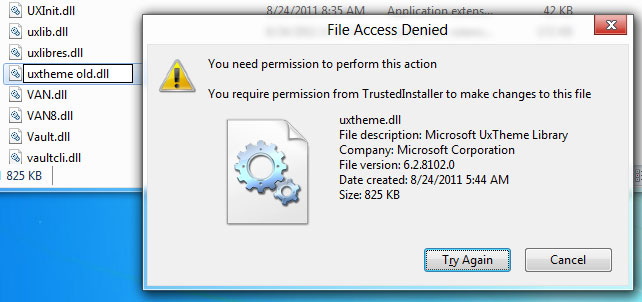
එය සම්මත පරිශීලක ගිණුම් හිමියන්ට පද්ධති ගොනු අයිතිය වෙනස් කිරීමට ඔබ හට අවසර දී නොමැත සඳහා හැකි වනු ඇත ලෙස 2. ඔබ, ගොනුව ප්රවේශ අවසර වෙනස් කිරීම සඳහා පරිපාලන වරප්රසාද ඇති කිරීමට අවශ්ය කටයුතු කරනු ඇත. ඔබ දකුණු-ක්ලික් කරන්න කාගේ ප්රවේශ අවසර වෙනස් කළ යුතු වේ, ගොනුව සහ 'Properties' තෝරා එය අනුගමනය කිරීමට ය. ඔබ වර්තමාන ගොනුව ප්රවේශ අවසර බැලීම සිදු කිරීමට ඇවැසි නම්, 'අවසර' කොටුව සිට 'පරිපාලකයින්' තෝරා, එම 'ආරක්ෂක ටැබ්' වෙත ගෙන යන්න (<ඔබගේ පරිශීලක ගිණුමේ නම> / පරිපාලකයින්).
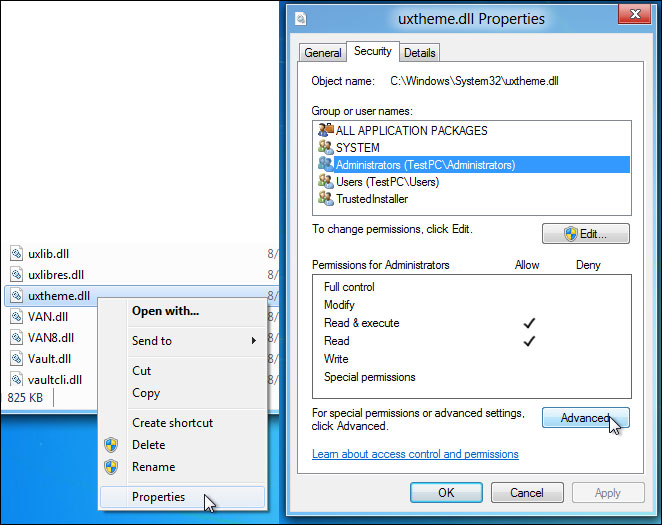
3. පෙරනිමි සැකසුම් අනුව, '' පරිපාලක 'කණ්ඩායමේ පරිශීලකයන් පමණක් ගොනු කියවීමට හා ක්රියාත්මක කළ හැකිය. කෙසේ වෙතත්, ඔවුන් වෙනස් කර ගොනුව වෙත ලිවීමට අවසර නැත. ඔබ පූර්ණ ලිවීම් ප්රවේශය ලබා ගැනීමට අදහස් කරන්නේ නම්, එම අවසර කොටුව යටින් සොයා ගත හැකි, 'උසස්' මත ක්ලික් කරන්න.
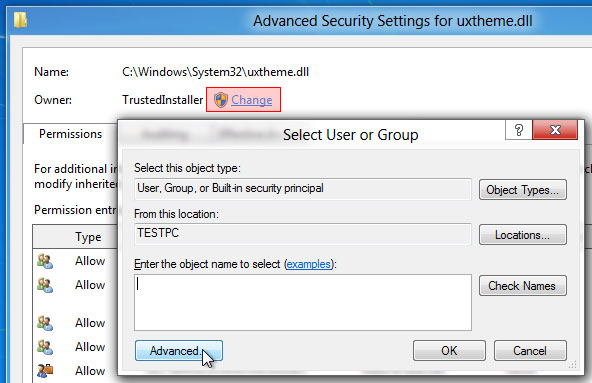
4. ගොනුව 'උසස් ආරක්ෂක සැකසුම්' සංවාද, විවෘත බව සියලු අවසර සටහන් පෙන්වීම. මෙම ආදිය, එම හිමියන්ගේ නම අඩංගු හා එම විකල්පය සමඟ වෙනස් දී ඇති පරිශීලක ගොනු ප්රවේශ අවසර එන ඇත. 'පරිශීලක තේරීම් හෝ සමූහ' සංවාදය ගොනුවේ නව හිමිකරු තෝරාගැනීම සඳහා විවෘත වනු ඇත, '' වෙනස් 'ක්ලික් කිරීම මගින් හිමිකරු වෙනස් කරන්න. ලැයිස්තුවෙන් පරිශීලක තෝරා ගැනීමට 'උසස්' විකල්පය භාවිතා කරන්න. ඔබ 'උසස්' බොත්තම මත ක්ලික් කිරීම මගින් එය කළ හැකි වනු ඇත.
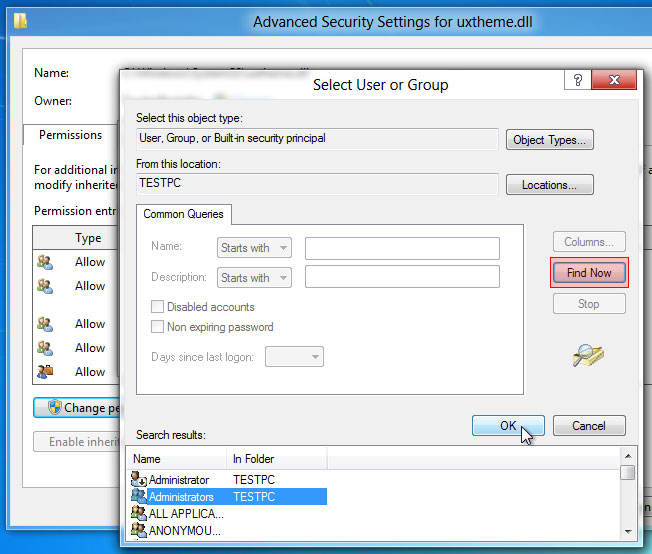
5. ඔබ 'උසස්' මාතය වෙත පැමිණ විට, ඔබ 'දැන් සොයන්න' මත ක්ලික් කිරීමෙන් සියලු ලබා ගත හැකි පරිශීලකයන් වෙත පිවිසිය හැක. මෙය ඔබට ඔබ සඳහා අයිතිය ලබා දීමට බලාපොරොත්තු වන පරිශීලක හෝ පරිශීලක කණ්ඩායම් තෝරා ගැනීමට ඉඩ සලසමින්, පහත තිබෙන ලැයිස්තුව පරිශීලකයන් හා පද්ධති වස්තූන් බවයි. උදාහරණයක් ලෙස ඔබ 'පරිපාලකයින්' පිරිසක් සිටින පරිශීලක පූර්ණ ලිවීම් හා ප්රවේශ අවසර ලබා දීමට කැමැත්තෙන් සිටින, ඔබ 'පරිපාලකයින්' තෝරා ගත යුතු හා හරි පහර දුන්නා. මෙය 'ප්රවේශ ප්රතික්ෂේප දෝෂ' තත්වය ජය ගැනීමට අත්යවශ්ය තීරණාත්මක පියවරක් වේ. තවත් පරිශීලකයින් ලැයිස්තුවෙන් 'පරිශීලකයන්ට' කණ්ඩායම එකතු කිරීම මඟින් එක් කළ හැක.
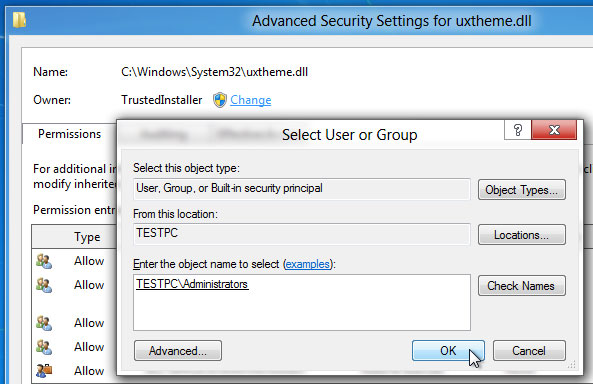
ඔබ 'පරිපාලකයින්' කණ්ඩායම එකතු කර ඇත පසු 'තේරීම් පරිශීලක හෝ සමූහ' කවුළුව වසා 'හරි' මත ක්ලික් කරන්න 6..
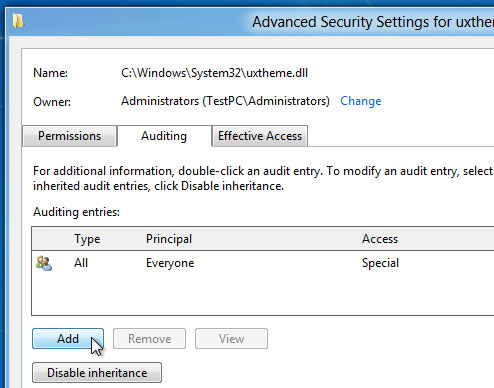
7. ගොනුවේ අයිතිය ක්ලික් මත වෙනස් වනු ඇත. දැන්, 'ප්රවේශ ප්රතික්ෂේප දෝෂ "තත්ත්වය ජය ගැනීමට, ඔබ ගොනු අවසර වෙනස් කිරීමට කණ්ඩායමක් නිශ්චිත' පරිපාලකයින් සඳහා විගණනය ප්රවේශය '(කියවීමට, ක්රියාත්මක, ලියන්න, සහ වෙනස්) එකතු කිරීමට සිදු වනු ඇත. මෙම 'විගණනය ටැබ්' වෙත ගමන් පසු 'එකතු කරන්න' මත ක්ලික් කරන්න.
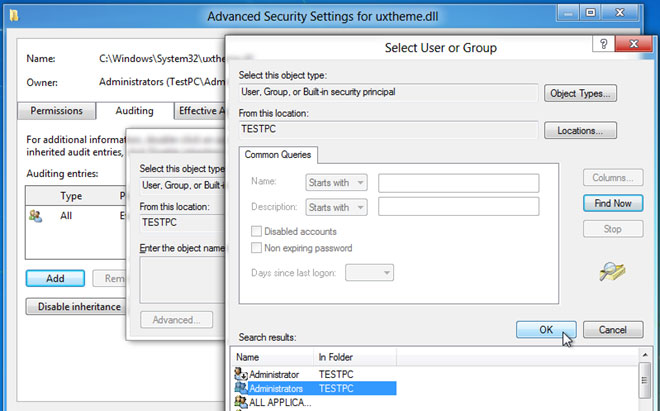
8. 'තේරීම් පරිශීලක හෝ සමූහ' සංවාදය විගණන සටහන් ලැයිස්තුව තුලට ඇතුලත් සඳහා පරිශීලක වස්තුව එකතු කිරීමට ඉඩ සලසා දෙයි, විවෘත කිරීමට නියමිතව ඇත. පරිශීලක නම අතින් එකතු කල හැක හෝ 'උසස්' මත ක්ලික් කිරීමෙන්, ඔබ ලැයිස්තුවෙන් පරිශීලක තෝරා ගත හැකිය.

9. ඔබ ගොනු අවසරයන් නියම කිරීමට, විගණන සටහන් කිරීමට 'පරිපාලක' එකතු කළ අනතුරුව, එය 'විගණනය සටහන්' සංවාද විවෘත කරයි. එක් ගොනු නිර්මාණය / දත්ත මෙසේ ලියයි, / තරණය ෆෝල්ඩරය ඇතුළු සියලු ගොනු-අදාළ ප්රවේශ අවසර බැලීම හා හැකි ගොනු ක්රියාත්මක, උපලක්ෂණ කියවන්න, දීර්ඝ ගුණාංග කියවීමට 'පෙන්වන්න උසස් අවසර' ක්ලික් කරන්න හැක, ගුණාංග ලියන්න, මකා දැමීම, අවසර, වෙනස් අවසර කියවන්න, අයිතිය හා වැඩි ගන්න. ඔබ 'වර්ගය' පහළ මෙනුව සිට සාර්ථක 'තෝරා ගත හැකිය, සහ' පූර්ණ පාලනය 'හා සක්රීය හරි පහර දුන්නා.
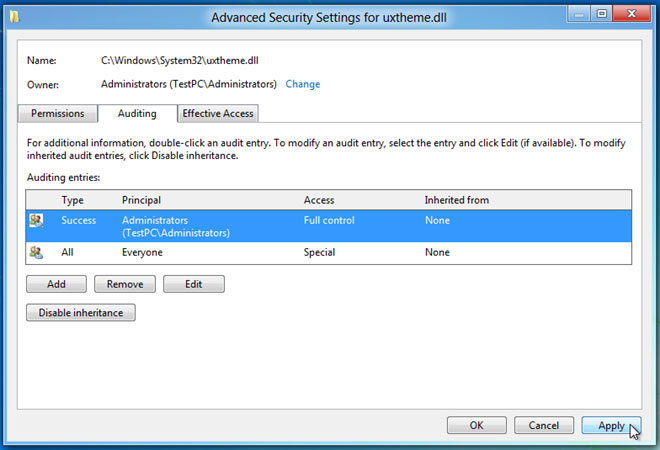
10. මෙම ලබා දී පරිශීලක සඳහා ගොනු අවසර නිර්වචනය කරයි. 'ප්රවේශ ප්රතික්ෂේප දෝෂ' තත්ත්වය මඟහරවා ගැනීමට, ඔබ ප්රවේශ අවසර ගොනු වෙනස් කිරීමට 'හරි' විසින් අනුගමනය 'කරන්න' මත ක්ලික් කරන්න යුතුය.
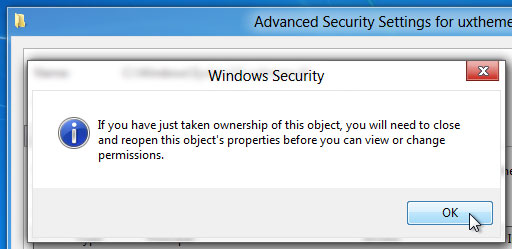
11. ඔබ ගොනුව ප්රවේශ අවසර කිරීමට ක්ලික් කරන්න පසුව, වින්ඩෝස් ආරක්ෂක සංවාද ආරක්ෂාව හා අවසර සැකසුම් ගොනු වෙත සිදු කරන ලද වෙනස් කම් තවදුරටත් තහවුරු කරන, පෙනී යයි. 'හරි' ක්ලික් කරන්න පසුව 'උසස් ආරක්ෂක සැකසුම්' සිට ගමන් හා දේපළ සංවාද ගොනු.
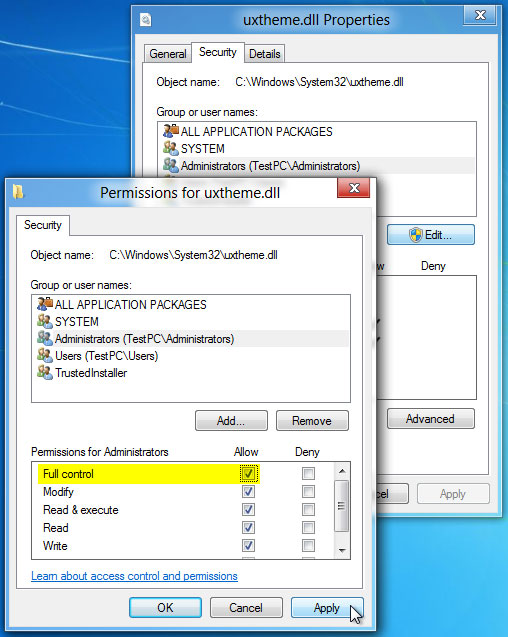
12. පසුගිය පියවර, ගොනුව ප්රොපර්ටීස් සංවාද විවෘත ආරක්ෂක ටැබ් වෙත ගමන් සහ 'සංස්කරණය කරන්න' මත ක්ලික් ඇතුළත් වේ. දැන්, එය ඔබ 'පරිපාලකයින්' කණ්ඩායමට අයත් අය සඳහා ගොනු ප්රවේශ අවසර වෙනස් කිරීමට ඉඩ දෙයි. ඔබ දැන් ලැයිස්තුවෙන් පරිශීලක තෝරා ගත හැකිය, සහ යටතේ ගොනු ඉඩ, පූර්ණ, ගොනුව ප්රවේශ අවසර ලබා ගැනීමට 'පූර්ණ පාලනය' සලකුණු කොටුව පරීක්ෂා කර බලන්න.
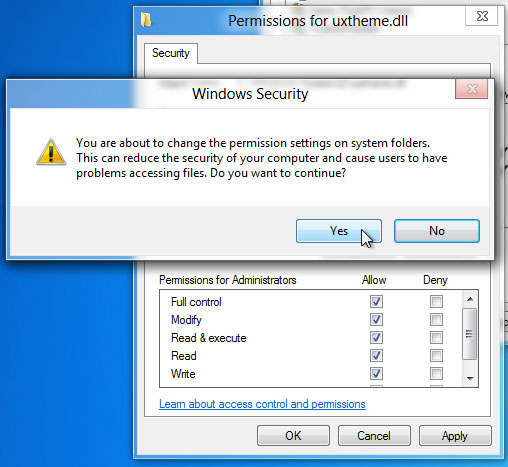
13. සංවාද කොටුව උත්පතන ඇත ක්රියාව තහවුරු තිරය මත. 'ඔව්' 'මත ක්ලික් කරන්න සහ ලබා දී ගොනුව සඳහා පූර්ණ ගොනු ප්රවේශය පාලනය ලබා.
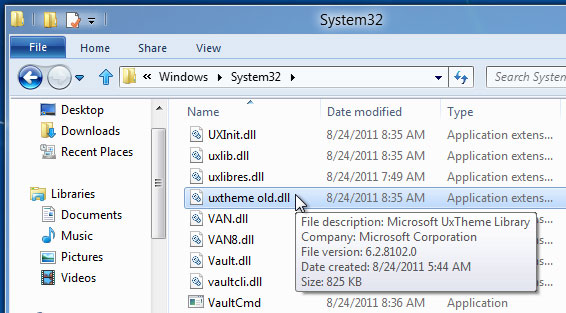
අප ඉහත පියවර වලින් බලන්න පරිදි, '' ප්රවේශ ප්රතික්ෂේප දෝෂ 'තත්වයට විසඳුමක් ලබා හැකි නොවේ. ඔබ ගොනුව අයිතිය රඳවා කිරීමෙන් පසුව, ඔබ ගොනුව ඔබේ අවශ්යතා අනුව වෙනස් කළ හැක.

- ආරක්ෂිතව සහ සම්පූර්ණයෙන්ම, ඉක්මනින් ඕනෑම ගබඩා උපාංගයක් ආකෘති 550+ ගොනු සොයා.
- ඔබ වෙනස් අවස්ථාවන් යටතේ නැති වූ ලිපිගොනු සොයා ගැනීමට යථා තත්වයට 3
- පිළිසකර බඳුන, දෘඪ තැටි, මතක කාඩ්පත්, flash ධාවකය, ඩිජිටල් කැමරාවක් හා වීඩියෝ කැමරා දත්ත යථා සහය
- තෝරා බේරා යථා කිරීමට යථා පෙර පෙරදසුන මගින් ඔබට
- සහාය මෙහෙයුම් පද්ධතිය: වින්ඩෝස් 10/8/7 / XP / Vista, මැක් OS X මෙහෙයුම් පද්ධතිය සඳහා (OS X 10.6, 10.7 හා 10.8, 10.9, 10.10 ෙයෝස්මයිට්, එල් Capitan, සියෙරා) iMac, MacBook, මැක් ප්රෝ ආදිය මත
පරිගණක ගැටළු
- පරිගණක බිඳවැටීම ගැටළු +
- Win10 තිරය දෝෂ +
- පරිගණක නිකුත් විසඳීමට +
-
- පරිගණක ශතකයට හතරේ නින්ද
- වෙනස් මෙහෙයුම් පද්ධතියක් භාවිතා කරන අතරතුර ආරම්භ කරන්නේ නැද්ද?
- ඔප්ෂන් පිළිනැගුම සක්රිය කරන්න
- මෙම 'ප්රවේශ ප්රතික්ෂේප දෝෂ' විසඳීමට
- අඩු මතකය දෝෂයක්
- අතුරුදහන් dll ගොනු
- පළාත් සභා වසා දැමීමට නොහැකි වනු ඇත
- දෝෂ 15 කල ගොනුව හමු නොවීය
- ගිනි පවුර වැඩ කරන්නේ නැහැ
- BIOS ඇතුල් විය නොහැකියි
- පරිගණක යුත්තක්
- Unmountable ඇරඹුම් වෙළුම දෝෂ
- AMD ඉක්මන් විෂය ධාරාව දෝෂ
- 'ෆෑන් ශබ්ද ද ශබ්ද' ප්රශ්නය
- මාරුව කී වැඩ කරන්නේ නැහැ
- පරිගණක මත ශබ්ද කිසිදු
- දෝෂ 'කාර්ය තීරුව "අතුරුදහන්වූවන්ගේ
- පරිගණකයේ වේගය අඩු වීගෙන
- ස්වයංක්රීයව පරිගණක නැවත ආරම්භ කර
- පරිගණකය මත හැරී නැත
- Windows හි ඉහළ CPU භාවිතයක්
- WiFi වෙත සම්බන්ධ විය නොහැකි
- 'Hard Disk නරක අංශය "
- Hard Disk අනාකරණය නැත?
- වින්ඩෝස් 10, අන්තර්ජාලය වෙත සම්බන්ධ විය නොහැක
- වින්ඩෝස් 10 නිරාපද ප්රකාර ඇතුල් කරන්න බැහැ






